許多用戶最近對 Windows 11 上的 Modern Setup Host 進程消耗過多的 CPU 資源提出了擔憂。
如果您遇到現代設定主機 CPU 使用率停留在 50% 或 100% 的情況,請繼續閱讀。本文將解釋什麼是現代安裝主機以及為何它可能導致 Windows 11 系統上的 CPU 和磁碟使用率增加。
Windows 10/11 中的現代安裝主機是什麼?
現代安裝主機是重要的後台進程,負責在裝置上提取和安裝 Windows 更新。
Windows 11 中的此重要元件可確保更新已完全下載並正確安裝。當您的系統啟動 Windows 更新時,該過程通常會啟動。
在安裝這些更新期間,由於其讀取/寫入操作,可能會導致磁碟和 CPU 使用率升高。通常,此過程在背景運行,不會顯著消耗系統資源。
但是,如果現代安裝主機繼續長時間使用高 CPU 和磁碟資源,則必須對此情況進行故障排除。您可以採取以下一些步驟。
1. 重新啟動 Windows 電腦
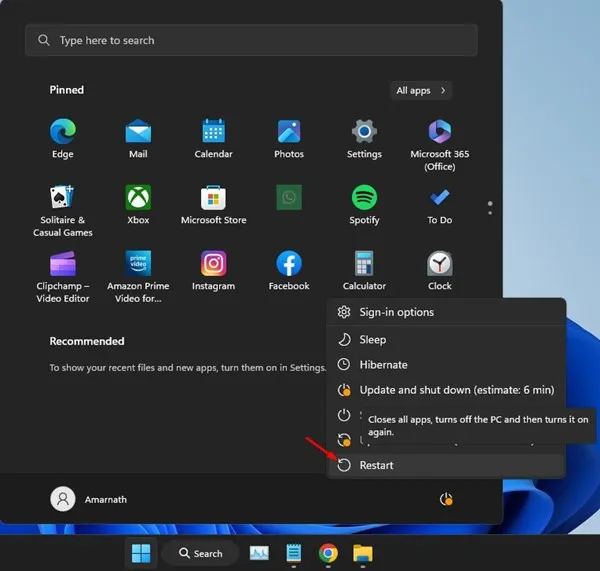
在深入研究現代安裝主機高 CPU 使用率問題的更複雜解決方案之前,最好先重新啟動 Windows 11 電腦。
重新啟動通常可以解決可能影響作業系統效能的臨時故障。建議先重新啟動計算機,然後再繼續執行以下方法。
2. 終止現代安裝主機進程
如果現代安裝主機導致您的系統滯後,下一個簡單的步驟就是在背景結束此程序。以下是在 Windows 中執行此操作的方法:
1. 在 Windows 搜尋列中搜尋工作管理員,然後開啟工作管理員應用程式。
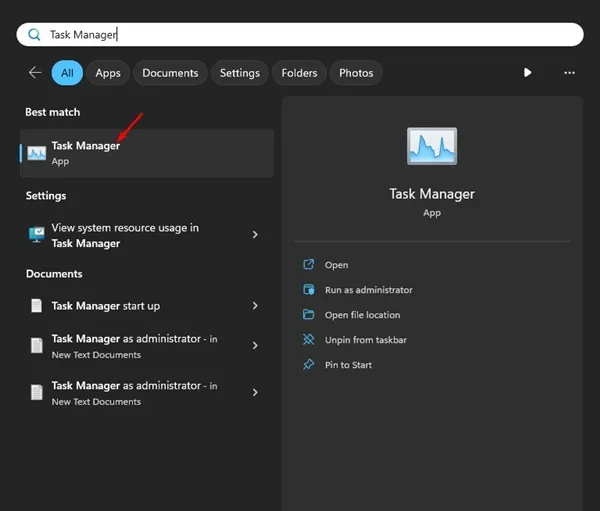
2. 在「工作管理員」視窗中,找到「現代安裝主機」進程。
3. 右鍵單擊它並選擇結束任務。
完成此操作後,您應該會注意到電腦上的磁碟和記憶體效能都有所提高。
3.利用Windows更新疑難排解
鑑於現代安裝主機管理 Windows 更新,執行 Windows 更新故障排除程式可以協助解決根本問題。該工具旨在診斷和修復可能幹擾 Modern Setup Host 功能的任何問題。
1. 在 Windows 搜尋列中搜尋「控制台」並開啟「控制台」應用程式。
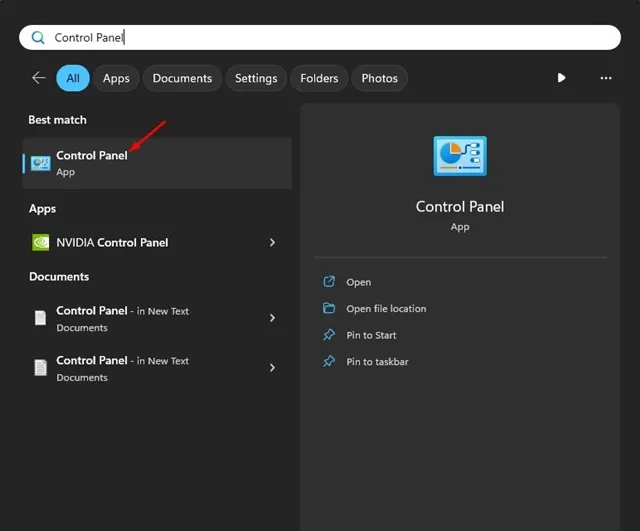
2. 按一下控制台中的「故障排除」 。
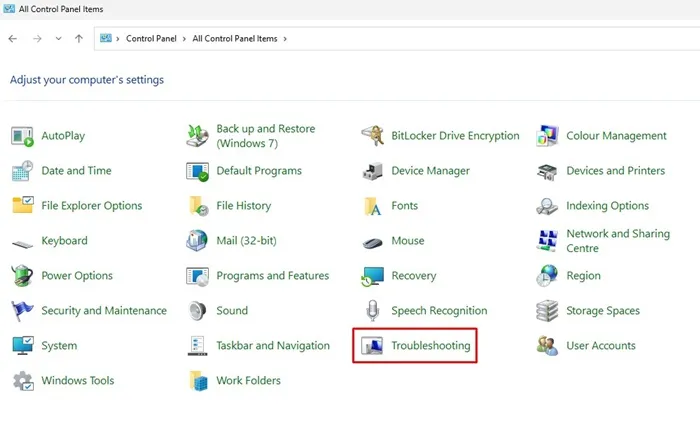
3. 然後,選擇其他疑難排解。
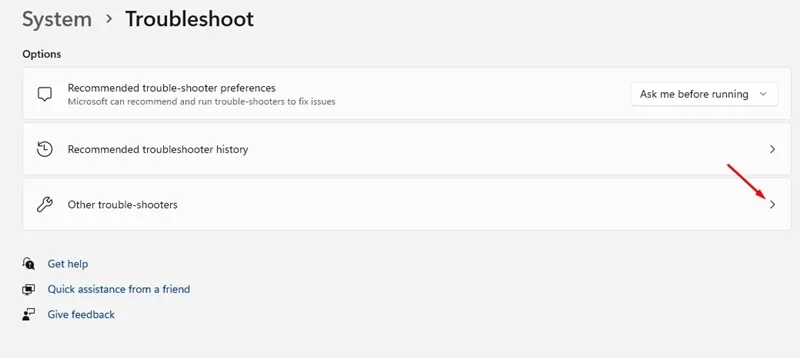
4. 找到 Windows 更新部分並按一下「執行」按鈕。
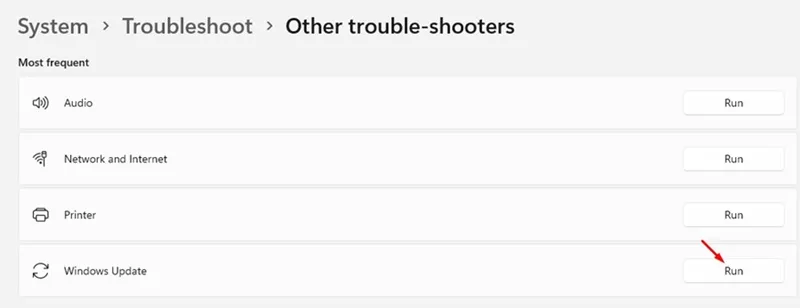
請依照螢幕上的指示完成故障排除步驟。
4.執行乾淨啟動
乾淨啟動可以有效解決現代設定主機導致的高 CPU 使用率問題。此程序僅使用基本服務和程序啟動 Windows。
乾淨啟動可以幫助找出可能導致 CPU 使用率過高問題的應用程式。以下是執行乾淨啟動的方法:
1. 按鍵盤上的Windows 鍵 + R組合。在「執行」對話方塊中,輸入「msconfig.msc」並按下「Enter」。
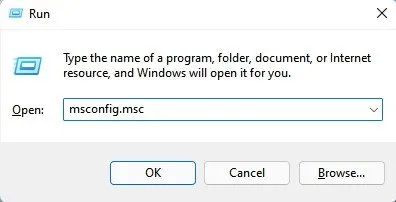
2. 在「系統設定」提示中,導覽至「服務」標籤。
3. 選取隱藏所有 Microsoft 服務框,然後按一下全部停用。
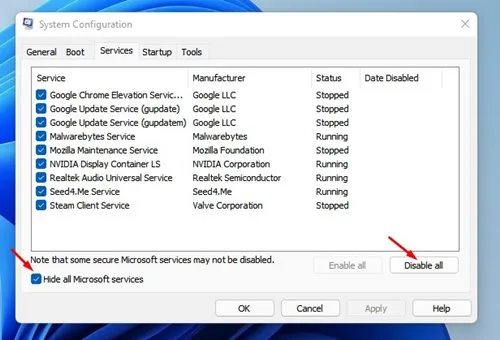
4. 開啟任務管理器並轉到啟動標籤。右鍵單擊您希望阻止自動啟動的任何應用程序,然後選擇“停用”。
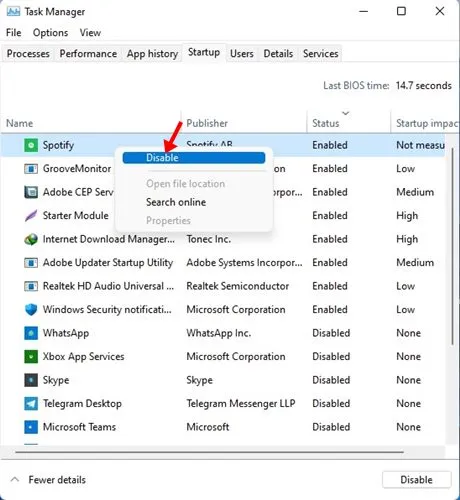
套用這些變更後,重新啟動 Windows 11 電腦。這應該有助於緩解Modern Setup Host 引起的高 CPU 使用率問題。
5.執行SFC/DISM命令
系統檔案檢查器 (SFC) 是一種可靠的工具,可掃描並修復損壞的系統檔案。如果您懷疑任何檔案已損壞,此命令可以恢復它們。如果SFC失敗,可以使用DISM指令跟進。過程如下:
1. 在 Windows 10/11 中搜尋命令提示字元並右鍵點選它,選擇以管理員身分執行。
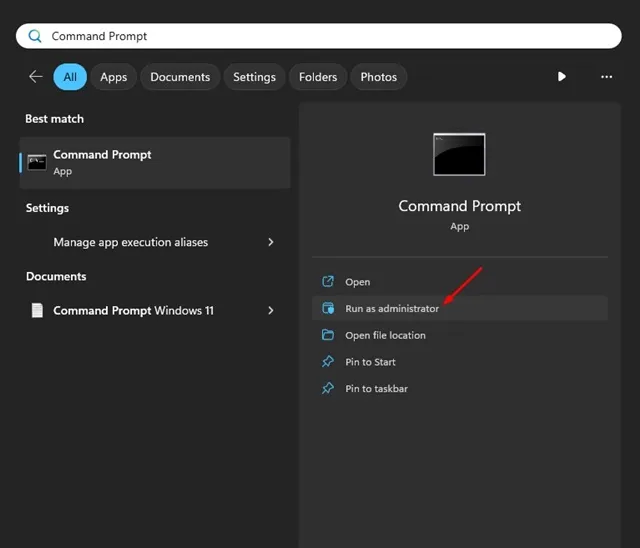
2. 在命令提示字元中,輸入命令:
sfc /scannow
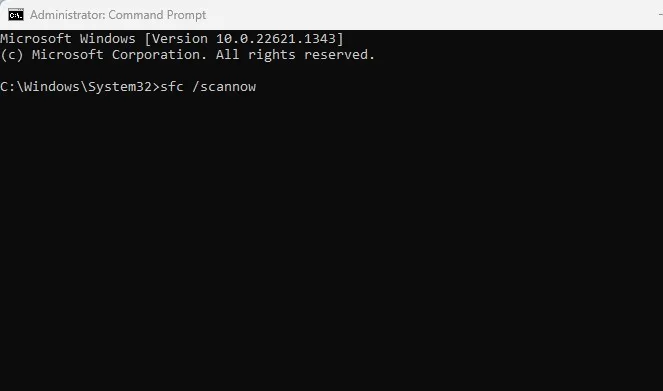
3. 如果出現錯誤訊息提示,請執行以下命令:
DISM /Online /Cleanup-Image /RestoreHealth
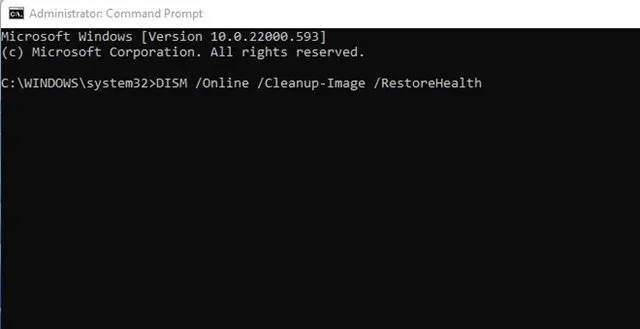
6.刪除SoftwareDistribution資料夾
許多用戶報告透過刪除 SoftwareDistribution 資料夾取得了成功。此資料夾儲存下載的更新,清除它可以提示 Windows 再次下載任何錯誤的更新,從而可能解決高 CPU 和磁碟使用率問題。
1. 在 Windows 10/11 中搜尋命令提示符,然後右鍵單擊它選擇以管理員身分執行。
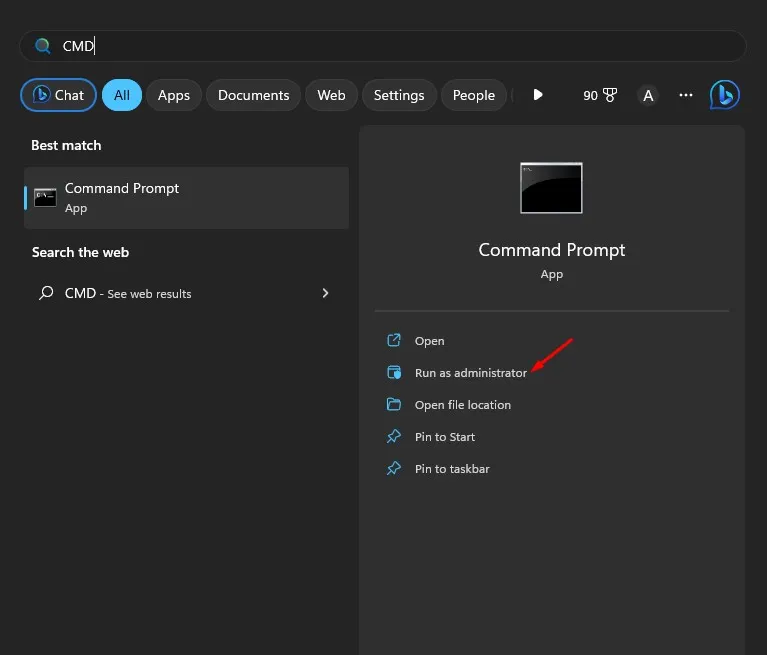
2. 在命令提示字元中,執行以下兩個命令:
net stop wuauserv
net stop bits
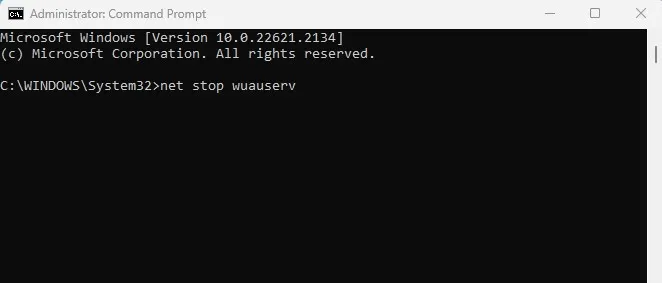
3. 開啟檔案總管並導覽至目錄:
C:\Windows\SoftwareDistribution
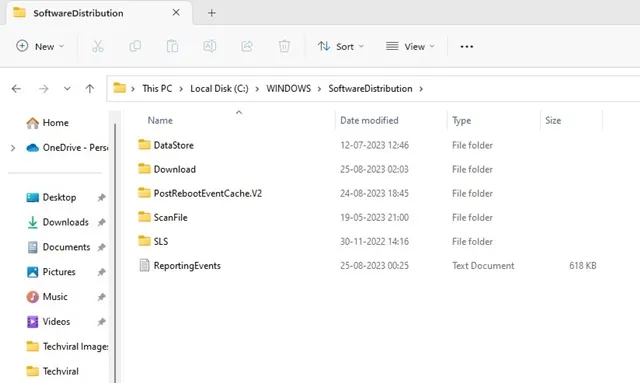
4.刪除SoftwareDistribution 目錄中包含的所有檔案和資料夾。
5. 之後,以管理員身分重新開啟命令提示字元並執行下列命令以重新啟動 Windows Update 服務:
net start wuauserv
net start bits
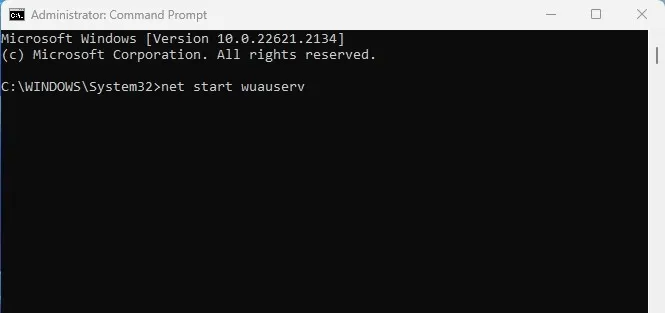
7. 掃描惡意軟體
病毒或惡意軟體感染也可能導致 Modern Setup Host 的 CPU 使用率增加。如果你的裝置運作速度異常緩慢,明智的做法是使用 Microsoft Defender 進行全面的病毒掃描。
或者,您可以選擇 Malwarebytes 等第三方防毒解決方案來執行全面掃描。只需下載、安裝 Malwarebytes,然後執行徹底的惡意軟體評估。
如果您願意,您也可以使用 Windows 10/11 隨附的 Windows 安全應用程式進行全面掃描。
8. 恢復系統
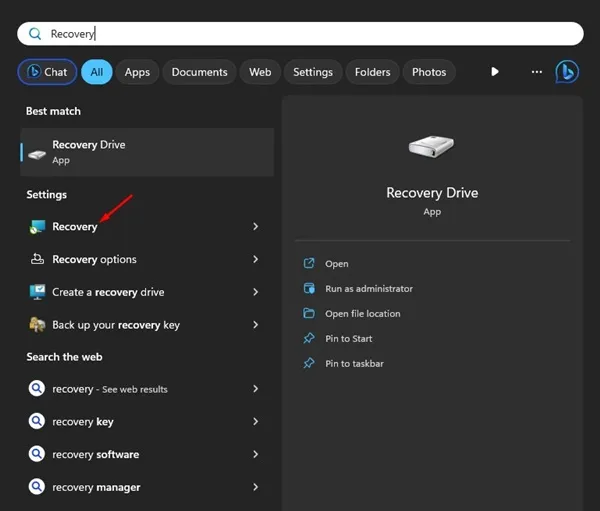
如果所有其他方法都失敗,則可能需要將 Windows 11 還原到先前的狀態。系統還原實用程式可讓您恢復對作業系統所做的重大變更。
僅當啟用系統還原功能時,此選項才可用。某些程式也會在進行變更之前建立還原點。請參閱該文件以取得協助。如果您擁有還原點,請使用復原應用程式將 Windows 11 還原到該狀態。
透過執行這些方法,您應該可以有效解決Windows 10/11 上 Modern Setup Host 導致的高 CPU 和磁碟使用率問題。完成這些步驟可能會顯著緩解該問題。
發佈留言